 FileCenter(文件管理软件)
FileCenter(文件管理软件)FileCenter是一款文件管理转换工具,可以快速的帮助用户管理文档资源,他们可以在一个简单易用的界面中设置文档管理、PDF转换和PDF编辑功能。有需要的朋友们别错过啦,赶紧来下载最新版本使用吧。

1、直观的文件组织
FileCenter文件管理软件具有电子控制台界面,将您的数据组织成抽屉、文件夹和文件,并分为三个视图,便于左右导航。文件可以显示为大图标、小图标、缩略图或细节视图。将FileCenter分开的一个功能是与其他Windows程序的兼容性。我们的文件管理软件将您的文件存储在本机Windows文件夹中,而不是将其锁定在专有数据库中,所以即使您停止使用FileCenter,它们也始终可用于其他程序。

2、文件夹和文件名模板
无论您是需要一致命名约定的办公室,还是反复使用相同文件名模式的人员,FileCenter都能让您的生活更轻松。FileCenter具有可重复使用的文件夹布局和标准化的文件名。设置最常用的名称,并在命名文件或创建文件夹时调用它们。

3、收件箱:文件移动工具
维护一个干净,有组织的文件系统的一个重要部分是移动和重新提交文件。通过FileCenter,您可以为传入文件(如网络扫描或传真)定义收件箱位置。还有一个拆分视图。两者都可帮助您轻松地重新组织机柜或从外部将文件带入机柜。您甚至可以在移动时即时重命名文件和文件夹。

4、增强的文件预览和缩略图
你多久打一个文件来检查一下是否是你想要的文件?当你正在寻找一个文件,你需要看看你在找什么。通过FileCenter的内置预览窗口,您可以在点击文件时实时预览文件。预览多种文件而无需打开它们,包括办公文档、电子表格、pdf文件、图片等等。缩略图有时候同样有用。一个好的缩略图可以让你快速看到一个文件是什么。FileCenter Professional提供了一个增强缩略图视图,可以为大多数Windows文件提供缩略图,而不仅仅是图像。

5、pdf编辑器
FileCenter作为一个标准的PDF编辑器和查看器。此屏幕显示在FileCenter中打开的PDF。请注意左侧的页面缩略图,这可以轻松导航文件。另请注意底部的文档选项卡。使用选项卡式界面可以同时打开多个文件并快速访问它们。

6、执行OCR
扫描到的文件只是一张图片。要从扫描中获取实际文本,您需要OCR光学字符识别。OCR通过??其形状识别扫描中的字母和字符,为您提供实际的文本来搜索,索引或拉入文字处理器。FileCenter包含内置的OCR。标准版具有基本的OCR引擎,而高级版具有更高精度的OCR引擎,并支持非英文字符。

7、堆叠、加入和分割文档
在FileCenter Professional中,您可以“堆叠”或加入PDF文件,而无需打开它们。只需在“ 管理文件”视图中将一个PDF拖放到另一个PDF上即可。FileCenter Professional还提供增强型缩略图视图,您可以在其中翻阅PDF缩略图中的页面,甚至在不打开文件的情况下分割PDF文件或提取页面。

1、基本的文件管理
2、增强的文件管理工具
3、兼容云服务(Dropbox,Google Drive等)
4、网络兼容
5、本地搜索
6、网络搜索
7、基本的PDF编辑器
8、增强的PDF编辑功能
9、基本扫描
10、增强的扫描选项
11、自动文件分离和路由
12、扫描自动页面清理
13、条形码支持
14、内置OCR引擎
15、OmniPage OCR
16、区域OCR:从OCR文本自动文件命名
17、PDF打印机
18、一键转换为PDF
19、将扫描或PDF转换为格式化的Office文档
20、网络管理工具
FileCenter将可能被认为是几个不同程序的内容组合到一个单一的,流畅的界面中。您可以轻松地从一个任务转移到另一个功能,实现许多与日常文件相关的工作,而无需离开界面。您可以在这里看到FileCenter的主要部分,并向您显示要访问的功能的位置。如果您查看FileCenter界面的顶部,您将看到一行四个选项卡:文件、管理、编辑和搜索。
1、管理选项卡
“管理”选项卡是您组织文件的位置,把它想象成更好的Windows资源管理器。任何你可以在Windows资源管理器中做的事情,你都可以在这里做到:打开文件、删除文件、重命名文件、复制文件、移动文件等。但大多数情况下,您将浏览、组织和管理您任何类型的文件。

2、编辑选项卡
如果“管理”选项卡与Windows资源管理器类似,“编辑”选项卡就像更好的Adobe Acrobat,与Microsoft Word一样。这是一个打开文件并对其进行更改的地方。“编辑”选项卡是一个“PDF编辑器”,用于查看和编辑PDF文件的工具。在这里,您将打印一个文件,添加或删除页面、填写表格、添加注释和注释等。

3、搜索选项卡
“搜索”选项卡还补充了“管理”选项卡。管理选项卡为组织文件提供了非常好的结构,通常该组织可以帮助您快速访问文件。然而,有时候你会错放一个文件,或忘记你放在哪里,这就是搜索选项卡的位置。使用搜索选项卡搜索文件。您可以按文件名搜索,也可以搜索文件的正文。

4、收件箱标签
并非所有的用户都需要收件箱选项卡,但是那些做的人会发现它很方便。使用收件箱将入站文件移动到文件中心。“入站文件”是什么意思?以下是一些示例:从网络扫描仪发出的文件、数码相机上的文件、便携式扫描仪上的文件、传真服务中的文件。这些文件是从某些设备或服务进入您的办公室的文件。





3.7M/中文
详情

12.1M/中文
详情

33.1M/中文
详情

121KB/中文
详情

52.9M/中文
详情

1M/中文
详情

43.0M/中文
详情
1KB/中文
详情
2.16 MB/中文
详情
34.3M/中文
详情
4.5M/中文
详情
10.4M/中文
详情
6M/中文
详情
43.0M/中文
详情
79.3M/中文
详情
28.17 MB/中文
详情
2KB/中文
详情
10.4M/中文
详情



















 系统文档目录迁移修改工具
系统文档目录迁移修改工具 ReNamerProV7.2.1无限制专业版
ReNamerProV7.2.1无限制专业版 GihosoftTubeGet注册机V1.1正式版
GihosoftTubeGet注册机V1.1正式版 C4DOC渲染器中文补丁V4.0.6正式版
C4DOC渲染器中文补丁V4.0.6正式版 邓西BILIBILI评论弹幕删除工具v1.0.0716
邓西BILIBILI评论弹幕删除工具v1.0.0716 iMobiePhoneRescueforiOSv4.1.20201230中文版
iMobiePhoneRescueforiOSv4.1.20201230中文版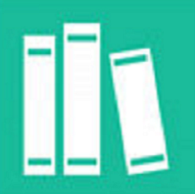 诗歌本v4.4.2最新版
诗歌本v4.4.2最新版 声影制作家3D-Albumv3.33最新版
声影制作家3D-Albumv3.33最新版 GIF录制工具吾爱v1.0免费版
GIF录制工具吾爱v1.0免费版